페이지 목록:
HDD VS SSD
하드 디스크 드라이브(HDD)와 솔리드 스테이트 드라이브(SSD)는 물리적 구성이 비슷하지만 정보를 저장하는 방식은 상당히 다릅니다. 각 드라이브를 사용하는 데는 장단점이 있으며 컴퓨터를 사용하는 활동에 따라 올바른 유형을 선택해야 합니다.
HDD 란
HDD는 플래터에 의존하여 정보를 읽고 씁니다. 하나 이상의 마그네틱 텐더 플래터, 각 플래터에 대한 읽기/쓰기 헤드가 있는 선택기 암, 암을 움직이고 플래터를 회전시키는 롤러 블레이드로 구성됩니다.
HDD 플래터는 4200rpm~7200rpm의 미리 설정된 속도로 회전하여 읽기/쓰기 속도를 결정합니다. 하드 드라이브는 미리 설정된 속도가 높을수록 데이터를 더 빨리 읽고 쓸 수 있습니다. HDD는 테스트된 기술이며 동일한 양의 스토리지에 대해 SSD에 비해 저렴합니다.
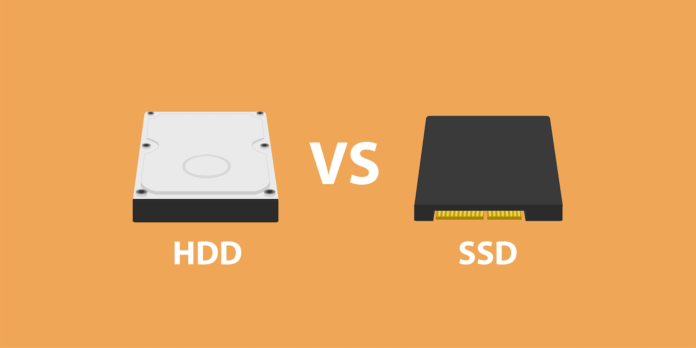
SSD란
SSD는 플래시 메모리를 활용하여 더 큰 내구성과 성능을 제공합니다. 그들은 더 낮은 에너지를 사용하고 움직이는 부품이 없습니다. 유사한 기본 기술을 활용하기 때문에 대용량 USB 드라이브라고 할 수 있습니다.
SSD는 데이터의 일부가 업데이트될 때마다 새로 고쳐야 하는 블록에 데이터를 저장합니다. 이전 블록에 보관된 데이터는 이전 블록이 지워지는 동안 새 블록에 변경 사항으로 전송되고 다시 쓰여집니다. SSD는 다음과 같은 장점 때문에 HDD보다 선호됩니다.
- 높은 읽기 및 쓰기 속도: SSD는 3400/3000MB/s의 압도적인 읽기 및 쓰기 속도를 제공합니다.
- HDD보다 뛰어난 내구성: SSD는 이동하는 작은 부품이 많아 오작동을 일으키거나 중요한 데이터를 잃어버리기 쉬운 HDD에 비해 이동 중에 데이터를 보호하는 작은 크기를 가지고 있습니다.
- 전력 및 에너지 효율성: SSD는 탁월한 성능을 발휘하고 에너지 사용량이 적기 때문에 컴퓨터가 더 시원하고 원활하게 작동할 수 있습니다.
- 보다 실용적인 크기 요소: SSD는 HDD에 비해 크기가 작으며 낙하 및 움직임을 견딜 수 있습니다.
하드 드라이브를 SSD로 미러링하기 위해 준비해야 할 사항
HDD를 SSD로 복제하는 이유는 여러 가지가 있지만 내부 하드 드라이브를 복제하는 이점은 비슷합니다. 두 가지 주요 이점에는 데이터 보호 및 하드 드라이브를 숙련된 드라이브로 업그레이드하는 것이 포함됩니다.
하드 드라이브를 SSD로 복제하려면 원활하고 성공적인 복제를 위해 다음을 수행해야 합니다.
1. SSD의 모든 데이터 백업 및 삭제: 대상 SSD가 새 것이 아닌 경우 SSD의 데이터를 백업하면 데이터 복구를 위한 공간이 생깁니다. 복제하는 동안 대상 장치의 모든 데이터가 지워지기 때문입니다. SSD를 지우는 것은 복제본을 받을 충분한 공간을 만들기 위한 필수 프로세스입니다.
2. 연결된 모든 외부 주변 장치 분리: 데스크탑 컴퓨터는 사용자가 둘 이상의 하드 드라이브를 연결할 수 있도록 지원합니다. HDD에서 SSD로 파일을 올바르게 복제하려면 USB 저장 장치, 프린터 등과 같은 외부 장치를 분리해야 합니다.
3. 디스크 복제 소프트웨어 다운로드 및 설치: 디스크 복제 소프트웨어를 사용하면 빠르고 원활한 복제 작업이 가능합니다. Windows에는 기본 제공 도구가 없으므로 타사 디스크 복제 도구를 적용할 수 있습니다.
4. USB-to-SATA 어댑터: 노트북을 사용하는 경우 하드 드라이브 슬롯만 있기 때문에 SSD를 연결하려면 USB-to-SATA 어댑터를 사용해야 합니다.
하드 드라이브 미러링해주는 EaseUS 디스크 복제 프로그램
때때로 컴퓨터 사용자는 새 하드 디스크로 업그레이드할 때마다 하드 드라이브를 복제합니다. 복사 및 붙여넣기와 유사한 특정 기본 방법으로 파일별로 하드 드라이브를 복사할 수 있는 Microsoft 운영 체제에서 복제를 수행할 수 있습니다.
이 프로세스의 문제점은 하드 드라이브의 전체 콘텐츠를 다른 드라이브에 복제하는 안정적이고 효율적인 방법을 제공하지 않는다는 것입니다. 장치의 하드 드라이브를 다른 하드 드라이브에 안전하고 효과적으로 복제하려면 EaseUS Disk Copy 와 같은 타사 디스크 복제 소프트웨어가 필요합니다.
EaseUS Disk Copy는 효과적이고 안정적인 복제 소프트웨어이며 복제 프로세스 중에 파일에 대한 보안을 제공합니다. 데이터 손실 없이 원본 데이터의 100%를 새 드라이브에 복제합니다. 또는 한 SD 카드에서 다른 SD 카드로 데이터를 전송할 수 있습니다. 이 소프트웨어는 또한 다음과 같은 몇 가지 중요한 기능과 함께 작동합니다.
EaseUS 디스크 복제 프로그램 강점
- 쉬운 작동: 빠르고 간단한 단계로 하드 드라이브의 데이터, 시스템 파일 및 응용 프로그램을 전송할 수 있습니다.
- 효율적이고 효과적: HDD를 SSD로 원활하게 교체 하고 MBR에서 GPT로, GPT에서 MBR로 복제를 지원합니다.
- 모든 브랜드에서 잘 작동합니다: EaseUS Disk Copy는 다양한 브랜드의 HDD 및 SSD를 마이그레이션하거나 복제할 수 있습니다.
- 사용자 지정 가능: 사용자는 필요에 따라 디스크 레이아웃을 사용자 지정할 수 있습니다.
EaseUS 디스크 복제 프로그램을 사용하여 하드 디스크를 SSD로 미러링하는 방법
EaseUS 디스크 복사를 사용하여 HDD를 SSD로 미러링하려면 먼저 도구를 다운로드하여 PC에 설치하여 활성화해야 합니다. 장치가 성공적으로 설치되면 장치를 실행하고 다음 단계를 따르십시오.
1단계. PC에서 EaseUS Disk Copy를 다운로드, 설치 및 실행합니다.
"디스크 모드"에서 복제할 원본 SSD와 대상 SSD를 선택하고 "다음"을 클릭합니다.

2단계. SSD를 선택한 후, 왼쪽 하단에 있는 '고급 모드 켜기' 옵션을 활성화하면 대상 SSD의 레이아웃이 자동으로 조정됩니다.

두 디스크의 디스크 레이아웃을 확인합니다. "디스크 자동 맞춤", "원본으로 복사" 또는 "디스크 레이아웃 편집"을 선택하여 대상 디스크의 디스크 레이아웃을 관리할 수 있습니다.
- "디스크 자동 맞춤" 기능 은 기본적으로 대상 디스크 레이아웃을 일부 조정하여 최적의 성능을 발휘할 수 있도록 도와줍니다.
- "원본으로 복사" 기능은 대상 디스크의 내용을 변경하지 않으며, 레이아웃은 소스 디스크와 동일하게 유지합니다.
- "디스크 레이아웃 편집" 기능을 사용하면 대상 디스크에서 파티션 레이아웃을 수동으로 조정하거나 이동할 수 있습니다.

"섹터별 복제" 기능을 사용하려면 대상 디스크의 크기가 소스 디스크의 크기와 같거나 더 커야 합니다. 만약 용량이 더 큰 하드 디스크를 용량이 더 작은 하드 디스크로 복제하고자 하신다면 이 기능을 선택하지 않으시길 권장합니다.
3단계. SSD 복제를 시작합니다. 이때 데이터 손실에 대한 경고 메시지가 나타납니다. "계속"을 클릭하여 이 메시지를 확인한 후 "실행"을 클릭합니다.
**대상 디스크의 모든 데이터가 완전히 삭제되므로 주의해 주시기 바랍니다.

4 단계. 마지막으로, 작업을 공식적으로 실행하려면 "진행" 버튼을 클릭하십시오.

마무리
HDD를 SSD로 미러링하는 것은 오래된 디스크를 업그레이드하고 시스템 충돌, 하드 드라이브 오류 또는 갑작스러운 삭제로 인한 데이터 손실을 방지하는 가장 좋은 방법입니다. 모든 징후에서 SSD는 HDD보다 효율적이며 사용자가 PC에서 작업하는 동안 더 나은 경험을 제공합니다.
데이터 손실 없이 하드 드라이브를 성공적으로 복제해야 하는 경우 고성능 타사 도구를 사용할 것으로 예상되며 EaseUS 디스크 복사를 고려하는 것이 좋습니다.
하드 드라이브를 SSD에 미러링하는 방법에 대한 FAQ
1. 하드 드라이브 미러링은 무엇을 합니까?
디스크 미러링은 디스크 장애로 인한 데이터 손실 및 기타 손실로부터 컴퓨터 시스템을 보호하기 위해 사용됩니다. 이 방법은 하나의 디스크 컨트롤러 장치에 연결된 둘 이상의 동일한 하드 디스크에 데이터를 기록함으로써 데이터를 복제합니다.
2. 하드 드라이브를 SSD에 미러링할 수 있습니까?
예, 하드 드라이브를 SSD에 미러링할 수 있습니다. 하지만 여러분은 여러분을 돕기 위해 이지어스 디스크 카피(EaseUS Disk Copy)와 같은 타사 복제 소프트웨어를 사용해야 합니다. 이러한 도구는 데이터 손실 없이 하드 드라이브를 다른 드라이브로 복제하는 데 도움을 줄 수 있습니다.
3. 하드 드라이브를 미러링하는 데 얼마나 걸립니까?
하드 드라이브를 미러링한다는 것은 하드 드라이브를 어느 정도 복제한다는 것을 의미합니다. 하드 드라이브를 복사하는 데 얼마나 걸리는지에 대해 자주 묻는 질문입니다. 이동하는 데 필요한 데이터의 양, 복제 애플리케이션이 작동하는 속도, 읽기 및 쓰기 속도, 컴퓨터 시스템, 하드 드라이브 등이 모두 역할을 합니다. 그 결과 일반적인 대기 시간은 10분에서 1시간 사이입니다.
이 페이지가 도움이 되었나요?

EaseUS Disk Copy
EaseUS Disk Copy는 사용하기 매우 쉽고 잘 설계된 HDD/SSD 복제 및 마이그레이션 도구입니다. 또는, 기존 시스템 디스크를 새로운 디스크(또는 새로 설치된 SSD 드라이브)로 빠르고 쉽게 마이그레이션해주는 효율적인 도구입니다.
-
EaseUS Data Recovery Wizard는 강력한 시스템 복구 소프트웨어로, 실수로 삭제한 파일, 악성 소프트웨어로 인해 잃어버린 파일 또는 전체 하드 드라이브 파티션을 복구할 수 있도록 설계되었습니다.
더 보기 -
이전보다 데이터 복구가 어려워진 현재의 고급 디스크 기술 때문에 완벽하지는 않지만, 우리가 본 것 중에서 EaseUS Data Recovery Wizard는 최고입니다.
더 보기 -
EaseUS Data Recovery Wizard Pro는 시장에서 최고로 평가되는 데이터 복구 소프트웨어 프로그램 중 하나로 알려져 있습니다. 파티션 복구, 포맷된 드라이브 복원, 손상된 파일 수리 등과 같은 고급 기능을 제공하고 있습니다.
더 보기
관련 인기글
-
Windows를 포함한 모든 프로그램을 다른 드라이브로 마이그레이션하는 방법
![author icon]() Yvette/Sep 03, 2025
Yvette/Sep 03, 2025 -
M.2 SATA와 NVMe SSD의 차이점 및 복제하는 방법
![author icon]() Yvette/Sep 15, 2025
Yvette/Sep 15, 2025 -
![author icon]() Sue/Sep 15, 2025
Sue/Sep 15, 2025 -
![author icon]() Yvette/Sep 03, 2025
Yvette/Sep 03, 2025




